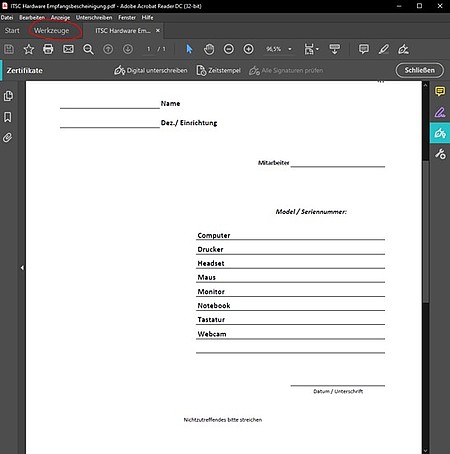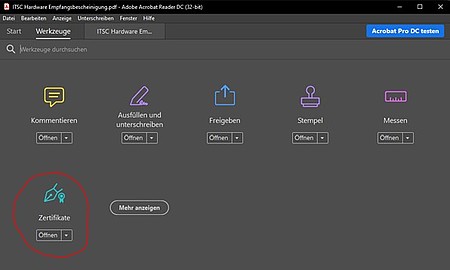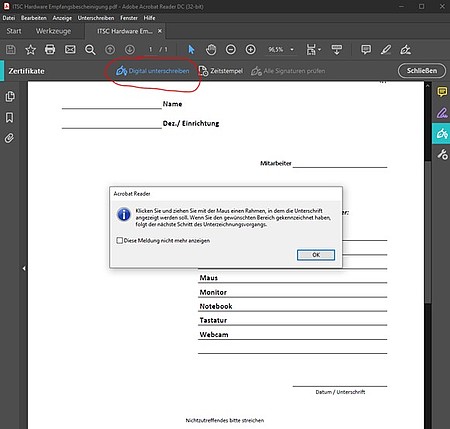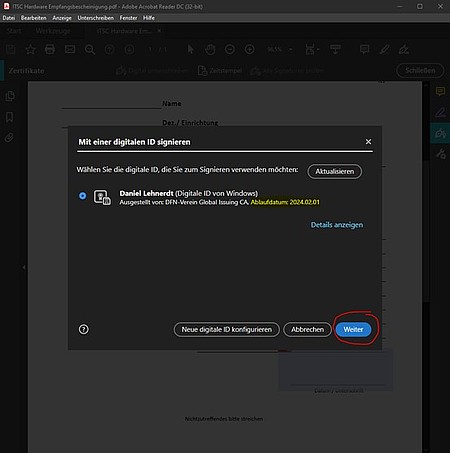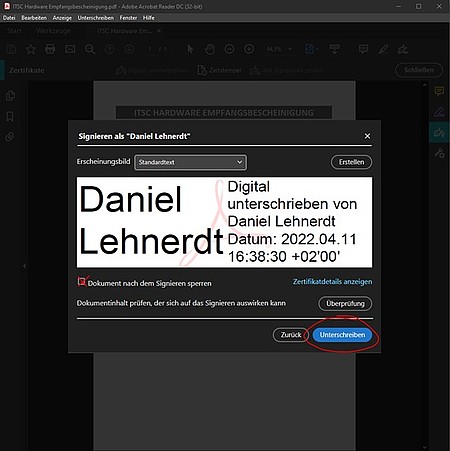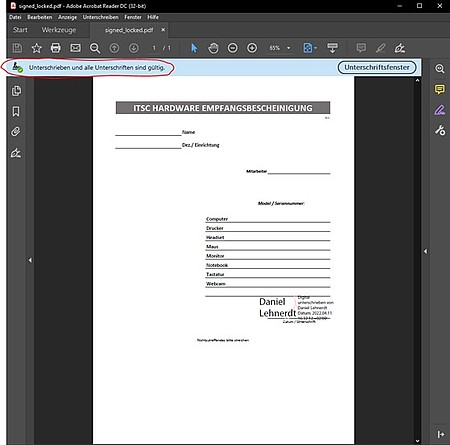PDF-Dokumente mithilfe des persönlichen Nutzerzertifikates digital signieren
Beim ITSC sind vermehrt Anfragen eingegangen, wie PDF-Dokumente ordnungsgemäß zu signieren sind.
Gerne erläutern wir Ihnen den Vorgang in der folgenden bebilderten Anleitung.
Vorausgesetzt ist der Besitz eines personenbezogenen Nutzerzertifikats, welches Sie jedoch bereits verwenden, um Ihre Emails signiert zu verschicken.
Das „digitale Signieren“ ist sowohl in der kostenlosen Version (Adobe Acrobat Reader DC) als auch in der lizenzpflichtigen Version (Adobe Acrobat 20xx) möglich.
Derzeit beschränkt sich die Nutzung dieser Funktion auf den internen Gebrauch; Ihre Signatur wird von externen Kontakten in den meisten Fällen nicht verifiziert werden können.
4. Persönliches Zertifikat auswählen und durch „Weiter“ bestätigen (sollten hier mehrere Zertifikate angezeigt werden, wird das Zertifikat ausgewählt, welches den persönlichen Namen beinhaltet und dessen Ablaufdatum in der Zukunft liegt; zudem werden unsere Zertifikate grundsätzlich vom DFN ausgestellt):
Anmerkung:
Je nach Adobe Version kann es zu leichten Abweichungen in der Darstellung kommen.
Kurzform: „Werkzeuge“ -> „Zertifikat“ -> „Digital unterschreiben“

- Support
- Homeoffice und digitale Lehre
- IT-Service-Desk
- PC-Pools
- FAQ - Fragen und Antworten
- Schritt-für-Schritt-Anleitungen
- Beantragung von Zertifikaten
- Installation von Zertifikaten
- Nutzung von Zertifikaten
- Einbinden von Nutzerzertifikaten in Outlook 2016/2019 unter Windows
- PDF-Dokumente digital signieren
- E-Mail-Anleitungen
- SSL-VPN-Fernzugang (sslGate)
- WLAN-Konfiguration
- Hilfen zum Testen des Datennetzanschlusses
- Bedienung Webshop Rahmenvertrag Hochschulen SH
- Einrichten von KeePass
- Änderung des IDM-Passworts
- Registrierung für das Passwort-Reset-Portal
- Cisco Duo
- Webcam Flimmerreduzierung
- Monitoranordnung ändern
- Schulungen